Por Asha Nayak
¿Se pregunta cómo establecer una contraseña y una fecha de caducidad para Excel en línea? Aquí, en este artículo, lo conocerás. Crear una contraseña para Excel se vuelve necesario, especialmente cuando está trabajando con datos o preparando informes importantes que deben compartirse. Veamos cómo podemos configurar la contraseña y la fecha de caducidad cuando usamos Online Excel.
Nota: El enfoque mencionado a continuación funciona para quien tiene la suscripción a Microsoft 365.
Establecer la fecha de caducidad de Excel en línea
Paso 1: Abrir Excel en línea en tu navegador. Para hacer esto, simplemente escriba Online Excel en la ventana de su navegador y haga clic en el enlace obtenido de los resultados obtenidos.
Paso 2: Abra el archivo que desea compartir.
Paso 3: Haga clic en el Cuota botón que está presente en la esquina superior derecha
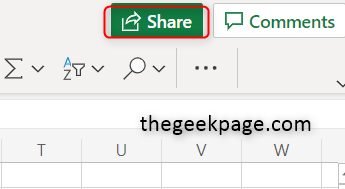
Paso 4: Aparece una ventana emergente en la pantalla. Haga clic en Cualquier persona con el enlace puede editar opción.
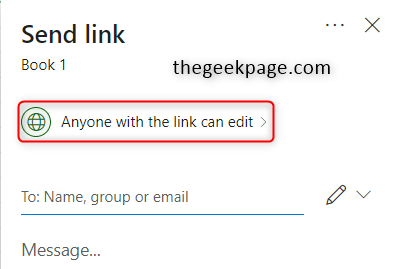
Paso 5: Haga clic en
Establecer fecha de caducidad y aquí puede establecer la fecha requerida. Haga clic en Solicitar botón.
Una vez que se completan los pasos anteriores, su archivo ahora tiene la fecha de vencimiento. Entonces, cada vez que comparte el archivo con otros, solo se puede acceder dentro de la fecha especificada.
Establecer la contraseña para Excel en línea
Paso 1: Abrir Excel en línea en tu navegador. Para hacer esto, simplemente escriba Online Excel en la ventana de su navegador y haga clic en el enlace obtenido de los resultados obtenidos.
Paso 2: Abra el archivo que desea compartir.
Paso 3: Haga clic en el Cuota botón que se encuentra en la esquina superior derecha.

Paso 4: Aparece una ventana emergente en la pantalla. Haga clic en Cualquier persona con el enlace puede editar opción.
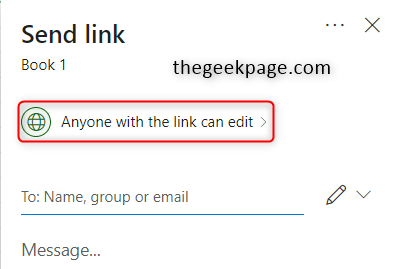
Paso 5: Haga clic en Configurar la clave y escriba la contraseña que desea tener. Siempre se recomienda dar una contraseña segura. Haga clic en Solicitar botón para guardar los cambios.

Eso es. ¿No es simple y fácil configurar la contraseña y la fecha de vencimiento de su Excel en línea? Espero que este artículo te sea útil. Gracias por leer. ¡¡Feliz lectura!!


